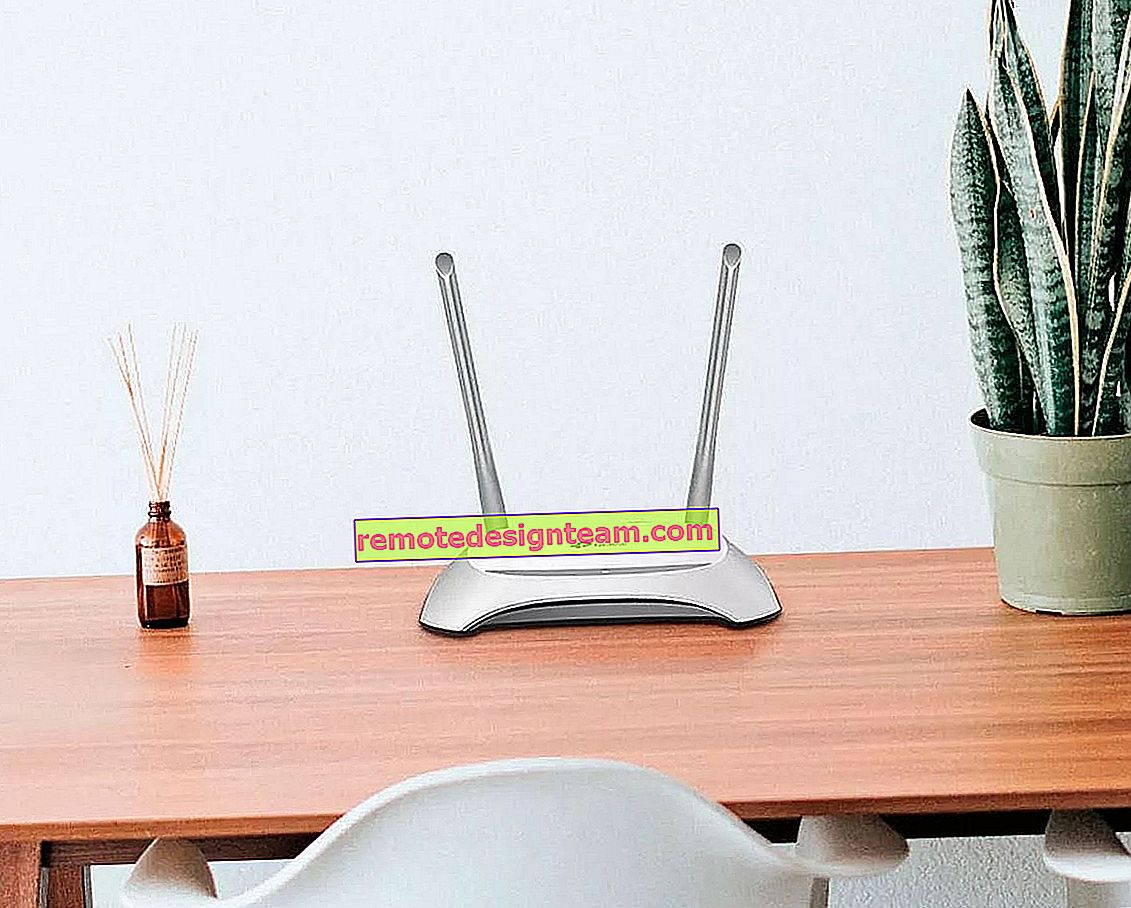Netis: วิธีเปลี่ยนรหัสผ่านเครือข่าย Wi-Fi
สวัสดี! ตอนนี้เราจะเปลี่ยนรหัสผ่านของเราเตอร์ Netis ฉันต้องป้อนรหัสผ่านที่ใช้เพื่อป้องกันเครือข่าย Wi-Fi นอกจากนี้ตามคำแนะนำนี้คุณสามารถตั้งรหัสผ่านได้หากคุณยังไม่ได้ตั้งค่า
ฉันแนะนำให้ตั้งรหัสผ่านที่ดีเสมอเพื่อปกป้องเครือข่ายไร้สายของคุณเพื่อไม่ให้มีใครนอกจากคุณสามารถเชื่อมต่อได้ และคุณต้องทำทันทีหลังจากติดตั้งเราเตอร์ ในคำแนะนำสำหรับการตั้งค่า Netis WF2411 ฉันได้เขียนวิธีการดำเนินการนี้ คำแนะนำแยกต่างหากเกี่ยวกับการเปลี่ยนคีย์ความปลอดภัยในเราเตอร์ Netis จะไม่ฟุ่มเฟือยอย่างแน่นอน มีสถานการณ์ที่แตกต่างกันคุณอาจลืมรหัสผ่านหรือคุณต้องการเปลี่ยนรหัสผ่านเพื่อให้อุปกรณ์ที่เชื่อมต่อก่อนหน้านี้ไม่สามารถเชื่อมต่อได้
คำแนะนำในการเปลี่ยนรหัสผ่านของเราเตอร์ Netis
ในการเปลี่ยนรหัสผ่านคุณต้องเชื่อมต่อกับเราเตอร์ผ่านเครือข่าย Wi-Fi หรือผ่านสายเคเบิล จากนั้นไปที่การตั้งค่าของเราเตอร์ Netis เปิดเบราว์เซอร์ของคุณและไป //netis.ccหรือ 192.168.1.1 หากคุณตั้งรหัสผ่านสำหรับเข้าถึงการตั้งค่าแล้วคุณจะต้องระบุรหัสผ่าน หน้าการตั้งค่าด่วนจะเปิดขึ้น คลิกที่ปุ่มขั้นสูงเพื่อไปที่การตั้งค่าขั้นสูง

ไปที่แท็บโหมดไร้สายและหากจำเป็นให้เลือกแบนด์ 2.4G ที่ต้องการหรือ 5G หากคุณมีเราเตอร์ดูอัลแบนด์
เลือกWPA2-PSKจากการตรวจสอบสิทธิ์ประเภทเมนู และฟิลด์รหัสผ่านจะมีรหัสผ่านที่ตั้งค่าไว้ในปัจจุบัน หากคุณต้องการเปลี่ยนแปลงให้ลบข้อมูลเก่าและจดบันทึกใหม่ รหัสผ่านต้องมีความยาวอย่างน้อย 8 อักขระ คลิกบันทึกเพื่อบันทึก

การตั้งค่าจะถูกบันทึกและเราเตอร์จะรีบูต อุปกรณ์ทั้งหมดที่เชื่อมต่อผ่าน Wi-Fi จะถูกตัดการเชื่อมต่อ เนื่องจากเราได้เปลี่ยนรหัสผ่านจึงจำเป็นต้องเชื่อมต่อกับ Wi-Fi อีกครั้ง และหากคุณเปลี่ยนรหัสผ่านเพียงอย่างเดียวชื่อเครือข่ายก็ไม่เปลี่ยนแสดงว่าคอมพิวเตอร์อาจมีปัญหาในการเชื่อมต่อกับ Wi-Fi ตามกฎแล้วนี่คือข้อผิดพลาด "Windows ไม่สามารถเชื่อมต่อกับ ... " หรือ "บันทึกการตั้งค่าเครือข่าย ... "
ในการแก้ไขปัญหานี้คุณต้องลบข้อมูลเครือข่าย Wi-Fi ใน Windows 7 และลืมเครือข่ายใน Windows 8 และ Windows 10
ตอนนี้ใช้รหัสผ่านที่ตั้งไว้เพื่อเชื่อมต่อกับ Wi-Fi ของคุณ ขอแนะนำว่าอย่าลืม แต่ถ้าเป็นเช่นนั้นคุณสามารถจำได้ตามวิธีที่อธิบายไว้ข้างต้นหรือตามคำแนะนำจากบทความนี้